Excel Usporedi stupce
Postoji puno metoda "Usporedite stupce Excel" metoda koje biste mogli upotrijebiti u programu Microsoft Excel, a opcija koju odaberete u konačnici ovisit će o onome što pokušavate postići. Ako se pokreće pretraživanje "Excel usporedite stupce" u nastojanju da jedan stupac provjeri postoje li primjeri vrijednosti u drugom stupcu, možda biste trebali upotrijebiti VLOOKUP funkciju u novom stupcu unutar vaše proračunske tablice. Drugi način za obavljanje ove funkcije je korištenje IF iskaza u Excelovoj formuli, koja vam također omogućuje provjeru određene vrijednosti unutar čitavog stupca Excela.
Suprotno tome, ako jednostavno želite potražiti razliku između vrijednosti u različitim stupcima, ali u istom retku (ex - A1, B1, C1 itd.), Jednostavno biste oduzeli jednu vrijednost od druge u praznom stupcu, koji pokazao bi razliku između dviju vrijednosti.
Ako radite s velikom proračunskom tablicom, razmislite o izmjeni tako da se gornji red ponavlja na svakoj stranici u Excelu.
Excel Usporedite stupce s VLOOKUP-om
VLOOKUP funkcija u Excelu radi s četiri varijable koje koristite za provjeru vrijednosti u jednom stupcu za slične vrijednosti u drugom stupcu. Funkcija izgleda kao -
= VLOOKUP (xxx, yyy, zzz, FALSE)
Različite varijable su -
xxx = vrijednost ćelije koju tražite
yyy = raspon ćelija u kojima želite potražiti tu vrijednost
zzz = broj stupca u kojem se nalazi taj raspon ćelija
FALSE = Ovo će pokrenuti funkciju za prikaz "#NA" ako nije pronađeno podudaranje. Ako se pronađe podudaranje, tada će se prikazati podudarna vrijednost.
Ako pogledate sliku ispod, možete vidjeti sve podatke i formulu koja se koristila za jednostavni primjer ove Excelove usporedbe stupaca.

Upotrijebite Izjavu IF za usporedbu stupaca Excela
Izjava IF ima još nekoliko mogućnosti za vježbanje Excelovih usporedbi stupaca, ali sintaksu je malo teže razumjeti.
Formula izgleda kao -
= AKO (COUNTIF (xxx, yyy), zzz, 0)
a različite varijable su -
xxx = stupac vrijednosti koji provjeravate
yyy = vrijednost u stupcu xxx koju tražite
zzz = vrijednost koja će se prikazati ako se pronađe podudaranje
0 = vrijednost koja će se prikazati ako se ne pronađe podudaranje
Možete pogledati sliku ispod za primjer -
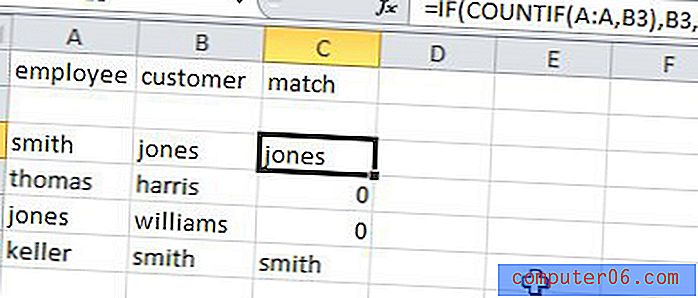
Usporedite Excel stupce s jednostavnom formulom
Ponekad je Excel usporedba stupaca aktivnosti jednostavna kao i oduzimanje vrijednosti u jednom stupcu od vrijednosti u drugom stupcu. Uz to, nakon što ste upoznati s ovim osnovnim konceptom, postaje jednostavnije odrediti komparativne vrijednosti između ćelija po cijeloj proračunskoj tablici. Možete koristiti čak i ovu strukturu Excel usporedbe stupaca za izvođenje dodatnih aritmetičkih operacija, kao što su sabiranje, množenje i dijeljenje.
Provjerite primjer slike u nastavku za dodatne informacije o tome kako strukturirati formulu i svoje podatke.
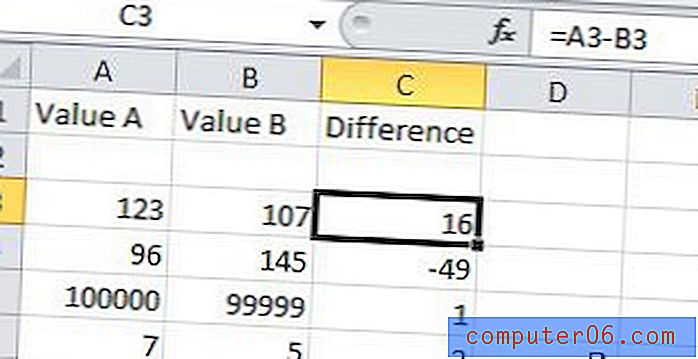
Kao što možete vidjeti na gornjoj slici, jednostavna formula oduzimanja izgleda kao "= XX-YY", gdje je "XX" početna vrijednost, a "YY" vrijednost koju od nje oduzimate. U osnovnim izrazima poput ovog, možete zamijeniti "+" "*" i "/" da biste izvršili sabiranje, množenje i dijeljenje.
Još jedna korisna Excel formula zove se Concatenate. To pruža jednostavan način kombiniranja podataka koji postoje u više ćelija.



